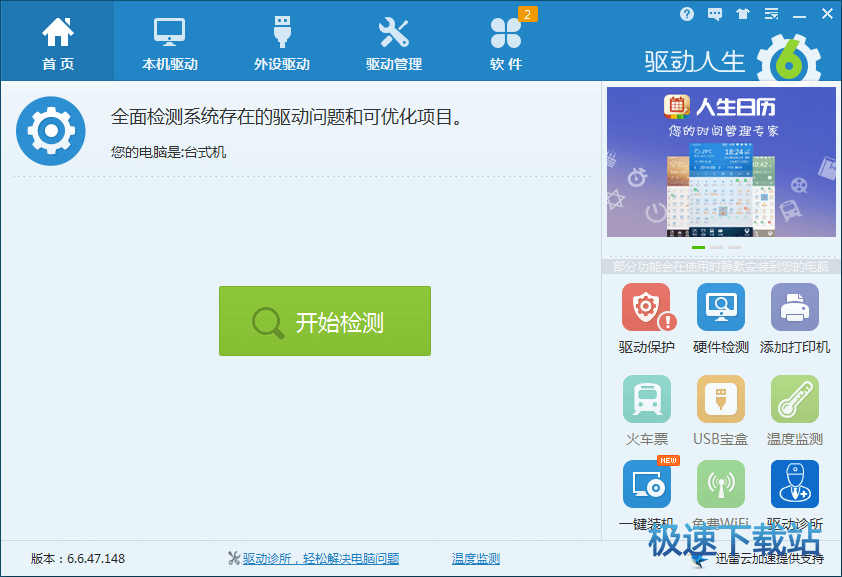Win10怎么使用计算机管理进行磁盘分区?
时间:2019-07-02 15:57:40 作者:不思议游戏 浏览量:0
不知道大家有没有遇到这样的情况,自己心买的电脑发过来就只有一个分区。这简直就是要逼死强迫症。
- 进入下载

- 驱动人生 7.1.20.62 官方版
大小:17.15 MB
日期:2019/7/21 16:08:37
环境:WinXP, Win7, Win8, Win10, WinAll
起码日常使用起来,肯定需要有文档、软件、视频等各种不同类型的文件。此时如果都混在一起就会造成很大的不方便。
如果今天就来说说如何利用Windows10 来解决这种问题,注意此方法不用任何其他软件,只需你的电脑是Windows 10 的系统即可。
下面是详细的操作步骤:
①、在Win10桌面的“此电脑”右键鼠标,然后选择点击打开“管理”,如下图所示。
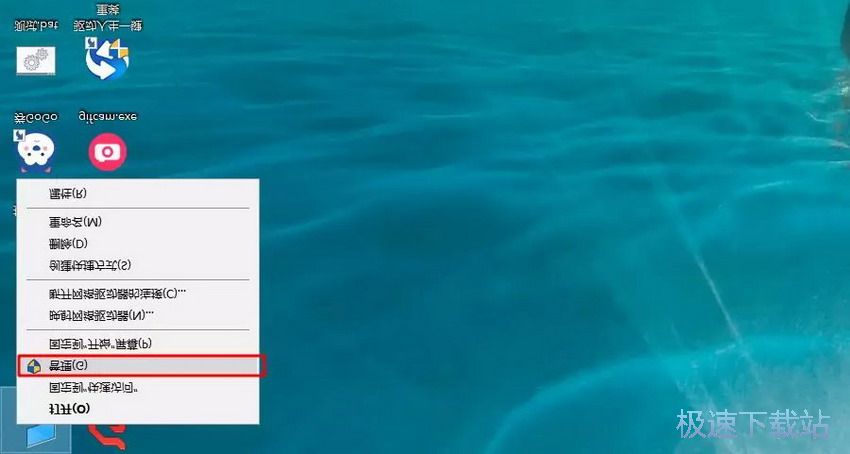
②、打开计算机管理界面后,再点击左侧的“储存“”—”磁盘管理”,打开管理界面。
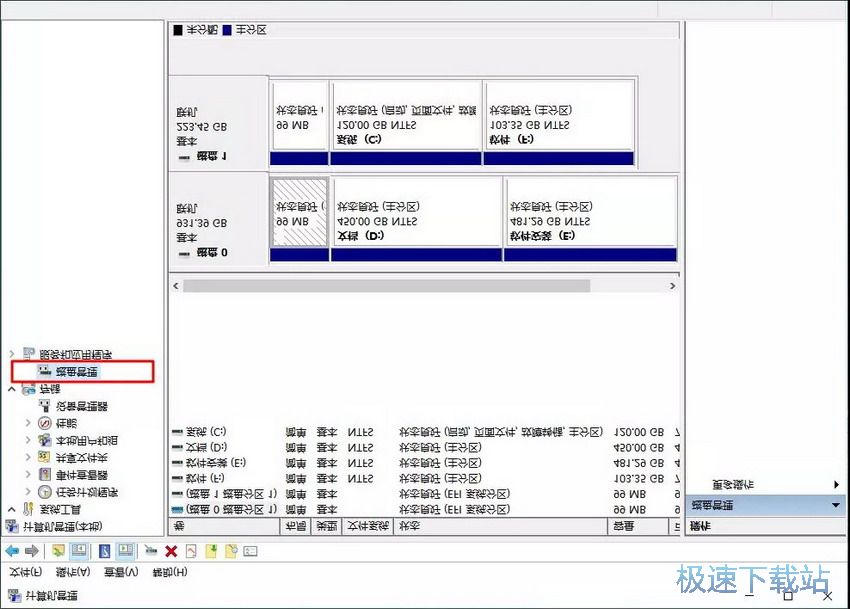
③、此时,大家可以在需要分区的磁盘上点击鼠标右键选择“压缩卷”。随后,输入新分区盘的容量大小。一般默认是全部分出去,大家可以根据需要灵活调整,完成之后点击“压缩”。
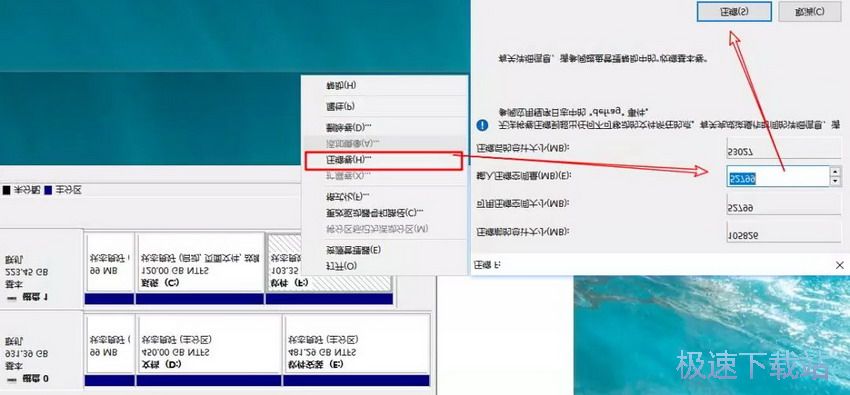
④、等待压缩完成后,此时你的电脑里面就会出现一个“未分配”的压缩卷。此时,鼠标选中这个压缩卷右键点击,选择“新建简单卷”,会弹出一个一个引导界面,不用多看,全部选择“下一步”,即可完成新分区的创建。
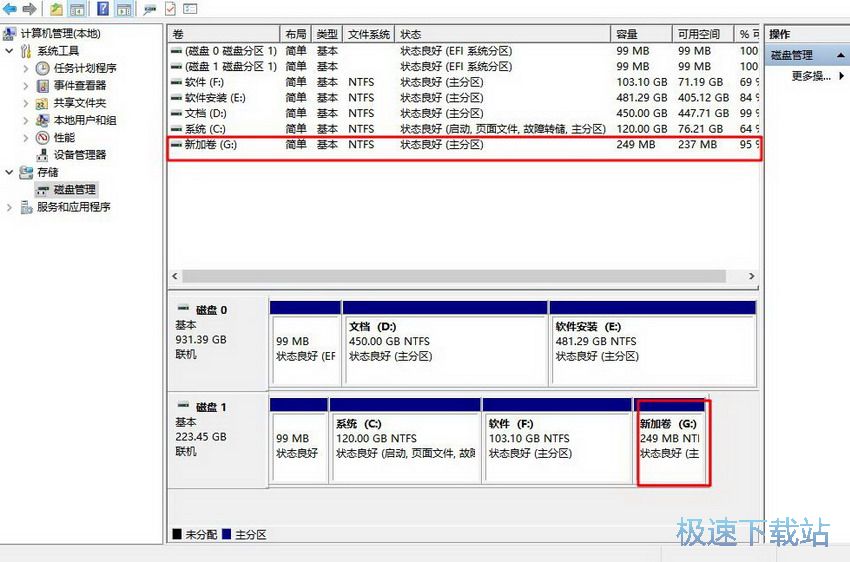
⑤、大家可以很明显看到,驱动哥电脑中多了一个G盘,这就是刚刚从D盘分出来的区域。
⑥、另外分区比较多,还可以合并分区,方法也差不多。在磁盘分区上右键,选择删除分区,然后将删除的分区合并到其他分区上,这样就能减少分区了。
要注意的是,需要扩大容量的分区必须要和未分配空间紧邻。否则即便硬盘存在“未分配”空间,也不能进行扩展卷的操作,所以之前删除卷时一定要选择紧邻扩容分区的分区。
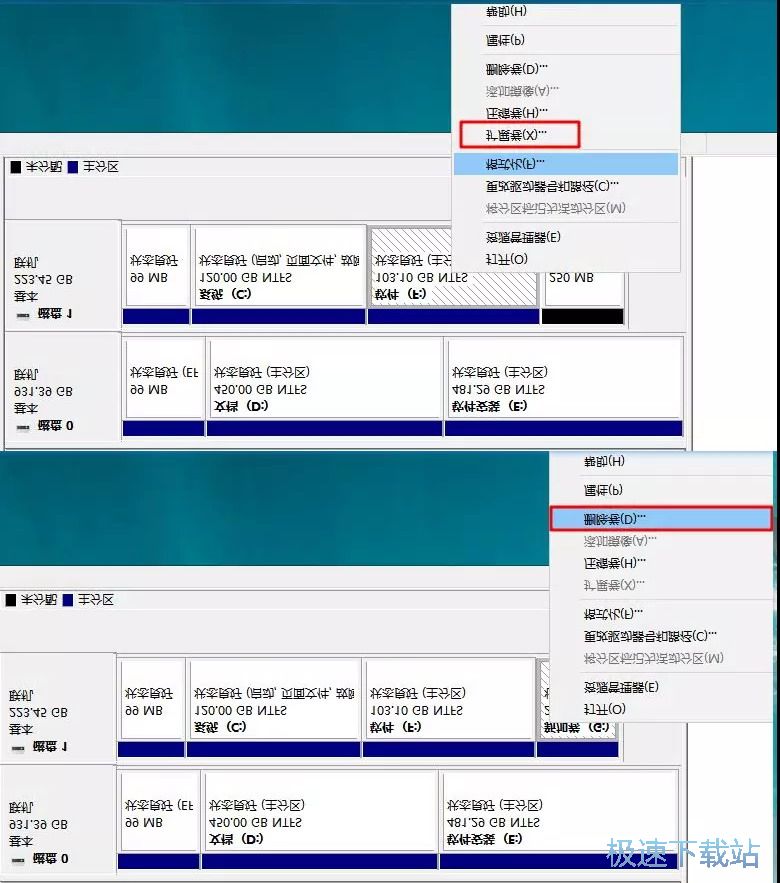
以上就是本期驱动人生给大家带来的技术教程啦。而除了以上方法外,大家还可以使用一款名为DiskGenius来进行更加精细的无损转移和系统分区操作。有需要的小伙伴前往可以前往驱动人生官方贴吧和QQ群咨询人工运维获取使用方法。
驱动人生 7.1.20.62 官方版
- 软件性质:国产软件
- 授权方式:免费版
- 软件语言:简体中文
- 软件大小:17565 KB
- 下载次数:16898 次
- 更新时间:2019/7/23 0:50:16
- 运行平台:WinAll...
- 软件描述:自己的电脑刚升级的显卡准备玩游戏,但是打开游戏发现比升级显卡之前更卡了?你是忘了... [立即下载]
相关资讯
相关软件
- 高配电脑玩英雄联盟FPS异常的解决方法
- DNF玩不到三分钟就闪退?DNF闪退的解决方法
- 驱动人生7提示“显卡工作状态异常”怎么办?...
- 开机提示“Explorer.exe-损坏的映像”怎么解...
- 微软为Win10加入新功能:为游戏Mod而生
- 顶配电脑玩DNF很卡怎么办?驱动人生帮你解决...
- 凤凰系统Phoenix OS新手上路教程
- 160wifi提示“未找到无线网卡”的解决方法
- 守望先锋提示没有找到显卡设备的解决方法
- 显卡和主板不兼容会怎么样?
- 华为平板M6 8.4寸版开箱测评,不仅仅是吃鸡...
- 微软为Win10加入新功能:为游戏Mod而生
- AMD主板黑苹果系统安装教程
- Win10怎么使用计算机管理进行磁盘分区?
- 重装系统后LOL英雄联盟严重掉帧的解决方法
- Win10显示器驱动程序无法启动的解决方法
- 升级到Win10后不习惯?驱动人生教你装回Win7...
- 不会装驱动怎么办?驱动人生教你如何安装各种...
- 视频控制器VGA兼容显示黄色感叹号的解决方法...
- 声卡High Definition Audio控制器显示代码1...